霞光效果,调出浓郁的黄褐色霞光效果教程(5)
来源:PS联盟
作者:Sener
学习:5916人次
21、创建曲线调整图层,对RGB、绿、蓝通道进行调整,参数设置如图32,确定后把蒙版填充黑色,然后用柔边白色画笔把边角区域擦出来,效果如图33。这一步给图片增加暗角。
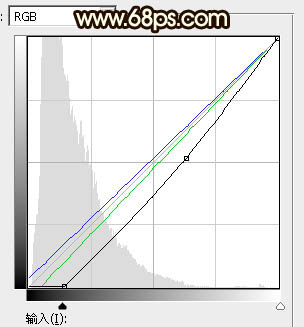
<图32>

<图33>
22、新建一个图层,用椭圆选框工具拉出下图所示的选区,羽化25个像素后填充黄褐色:#D1A161,取消选区后把混合模式改为“滤色”,效果如下图。这一步给局部区域增加高光。

<图34>
23、新建一个图层,按Ctrl + Alt + Shift + E 盖印图层,选择菜单:滤镜 > 模糊 > 动感模糊,角度设置为-45度,距离设置为150,确定后把混合模式改为“柔光”,不透明度改为:20%,效果如下图。这一步把图片柔化处理。

<图35>
24、按Ctrl + Alt + 2 调出高光选区,按Ctrl + Shift + I 反选得到暗部选区,然后创建曲线调整图层,适当增加明暗对比,参数设置如图36,确定后把不透明度改为:50%,效果如图37。
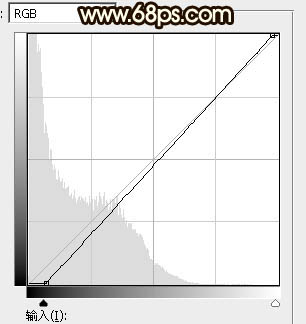
<图36>

<图37>
最后新建图层,盖印图层。用模糊工具把地平线区域适当模糊处理,完成最终效果。

学习 · 提示
相关教程
关注大神微博加入>>
网友求助,请回答!




![[非主流PS教程] 非主流视频照处理](http://pic.16xx8.com/article/UploadPic/2007/10/26/2007102674429262_lit.jpg)


![[非主流PS教程] 非主流,v.onai,xyan,sinsuo,tong常用效果之暗调](http://pic.16xx8.com/allimg/100617/1_061G6095BN2.jpg)